Режим Ресурсы > Зона >
Создание зоны доставки |
  
|
Режим Ресурсы > Зона >
Создание зоны доставки |
  
|
Для создания новой зоны доставки необходимо выполнить следующие действия:
1. В режиме «Ресурсы» переходим на таблицу «Зона», и активируем графический редактор с помощью кнопки  «Редактировать на карте» или выбрав в контекстном меню пункт "Редактор графики". При этом на инструментальной панели в окне «Карта» должна появиться кнопка
«Редактировать на карте» или выбрав в контекстном меню пункт "Редактор графики". При этом на инструментальной панели в окне «Карта» должна появиться кнопка ![]() «Редактировать объекты» и набор инструментов под ней.
«Редактировать объекты» и набор инструментов под ней.
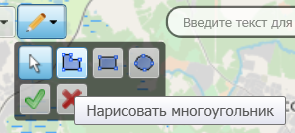
Набор инструментов для рисования объектов
2. Активируем в редакторе кнопку ![]() «Нарисовать многоугольник» (или прямоугольник, окружность).
«Нарисовать многоугольник» (или прямоугольник, окружность).
3. Щелкая левой кнопкой мыши, рисуем зону на карте. Для окончания отрисовки зоны жмем правую кнопку мыши.
Точки границы зоны можно передвигать на карте с помощью левой кнопки мыши. Также можно вставлять новые дополнительные точки и удалять лишние.
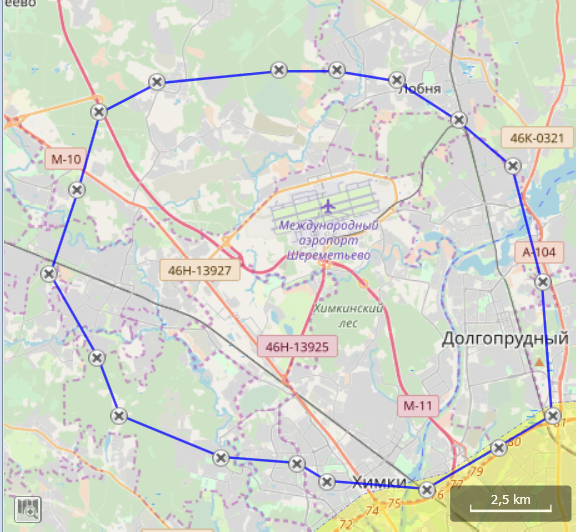
Отрисовка зоны доставки на карте
4. Нажимаем кнопку в редакторе карт ![]() «Сохранить объект». Откроется диалог «Редактировать зону».
«Сохранить объект». Откроется диалог «Редактировать зону».
5. На вкладке «Параметры» необходимо ввести в соответствующее поле название зоны и выбрать тип зоны – «Зона доставки».
6. В поле «Макрозона» при необходимости, из выпадающего списка, выбрать макрозону, в которую будет входить созданная зона доставки.
7. В поле «Соседние зоны» отметить флажками выбранные соседние зоны.
8. На вкладке «Опции рисования» настроить параметры отображения создаваемой зоны на карте
9. Для сохранения настроек нажмите кнопку «Сохранить».
В таблице «Зона» и на карте отобразится вновь созданная зона доставки
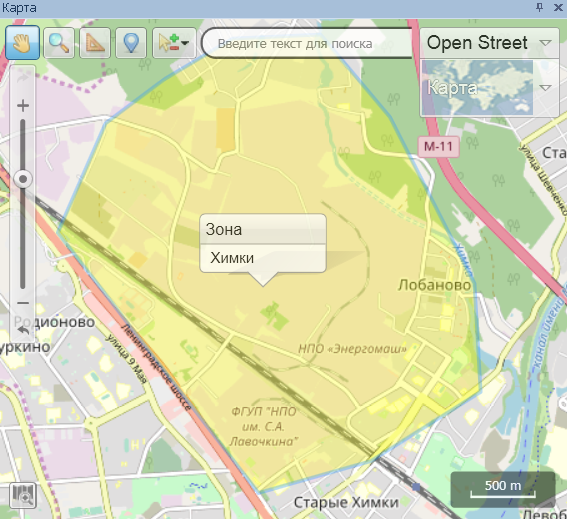
Зона доставки на карте
.